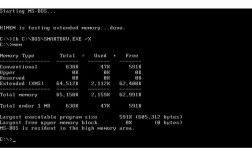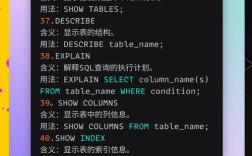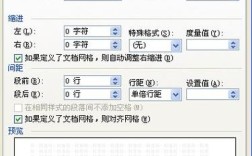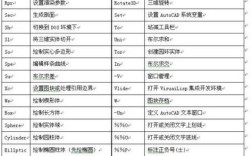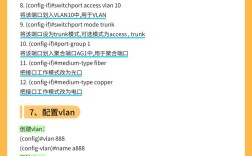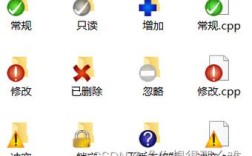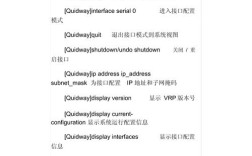重置Internet Explorer(IE)浏览器是解决其运行缓慢、崩溃、加载问题或设置错误等常见故障的有效方法,通过重置,可以将IE的各项设置恢复到默认初始状态,同时保留书签、收藏夹和历史记录等个人数据(除非选择清除),以下是关于重置IE浏览器的详细命令、操作步骤及注意事项,涵盖不同系统版本和重置方式,帮助用户顺利完成操作。
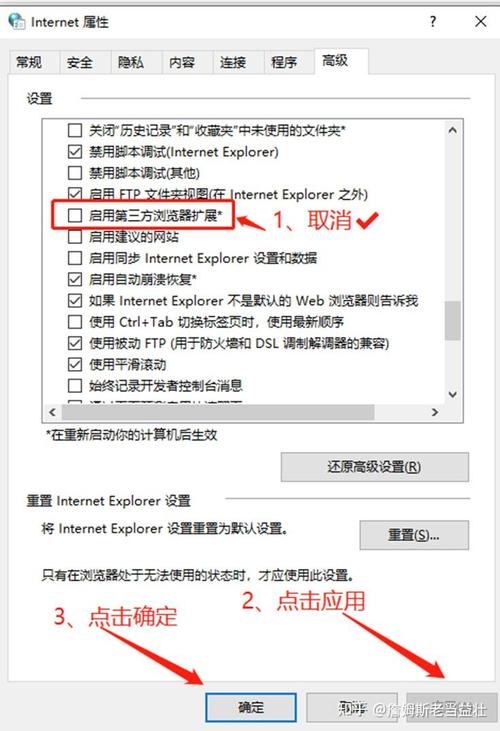
重置IE浏览器的核心方法
重置IE主要通过两种方式:一是使用IE内置的“重置Internet设置”功能,二是通过命令提示符执行重置命令,内置功能适合普通用户,操作直观;命令行方式则适合需要批量处理或解决特定深层问题的场景,不同Windows系统版本(如Windows 7、Windows 10/11)中,IE的重置入口和命令可能略有差异,但核心逻辑一致。
通过IE内置功能重置(推荐)
-
打开Internet Explorer选项
启动IE浏览器,点击右上角的“齿轮”图标(或“工具”菜单),选择“Internet选项”,在弹出的对话框中,切换到“高级”选项卡。 -
执行重置操作
在“高级”选项卡底部,找到“重置”按钮,点击它,此时会弹出提示窗口,询问“删除个人设置”,勾选此项将同时清除自定义设置(如主页、搜索引擎等),不勾选则仅恢复默认设置,确认后点击“重置”,等待进度条完成,重启IE即可生效。 -
补充步骤:重置主机缓存(可选)
若重置后问题未解决,可进一步重置DNS缓存和主机文件,在“运行”对话框(Win+R)中输入cmd,右键选择“以管理员身份运行”,依次执行以下命令: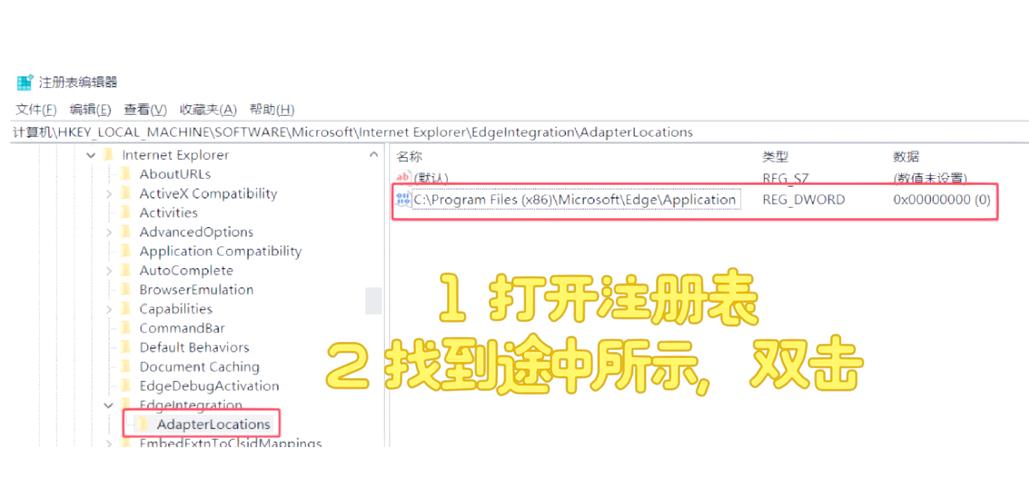 (图片来源网络,侵删)
(图片来源网络,侵删)ipconfig /flushdns(刷新DNS缓存)netsh winsock reset(重置Winsock目录)
完成后重启电脑。
通过命令提示符重置(高级用户)
对于需要彻底清理或无法通过内置功能解决的情况,可使用命令行重置,以下是具体步骤:
-
以管理员身份打开命令提示符
在开始菜单搜索“cmd”,右键选择“以管理员身份运行”。 -
执行重置命令
根据系统版本输入对应命令:- Windows 7及以下:
rundll32.exe inetcpl.cpl,ResetIESettings
此命令直接调用IE重置功能,效果与内置方法一致。 - Windows 10/11:
由于IE逐步被Edge取代,重置需结合系统工具,执行以下命令重置IE相关组件:
dism /online /cleanup-image /restorehealth(修复系统文件)
sfc /scannow(扫描并修复系统文件)
完成后通过内置功能重置IE。
- Windows 7及以下:
-
重置注册表项(谨慎操作)
若IE设置被恶意软件修改,可重置注册表,在命令提示符中输入regedit打开注册表编辑器,导航至以下路径,右键删除对应项(备份后操作):
HKEY_CURRENT_USER\Software\Microsoft\Internet Explorer
HKEY_LOCAL_MACHINE\SOFTWARE\Microsoft\Internet Explorer
删除后重启电脑,IE将自动重建默认注册表项。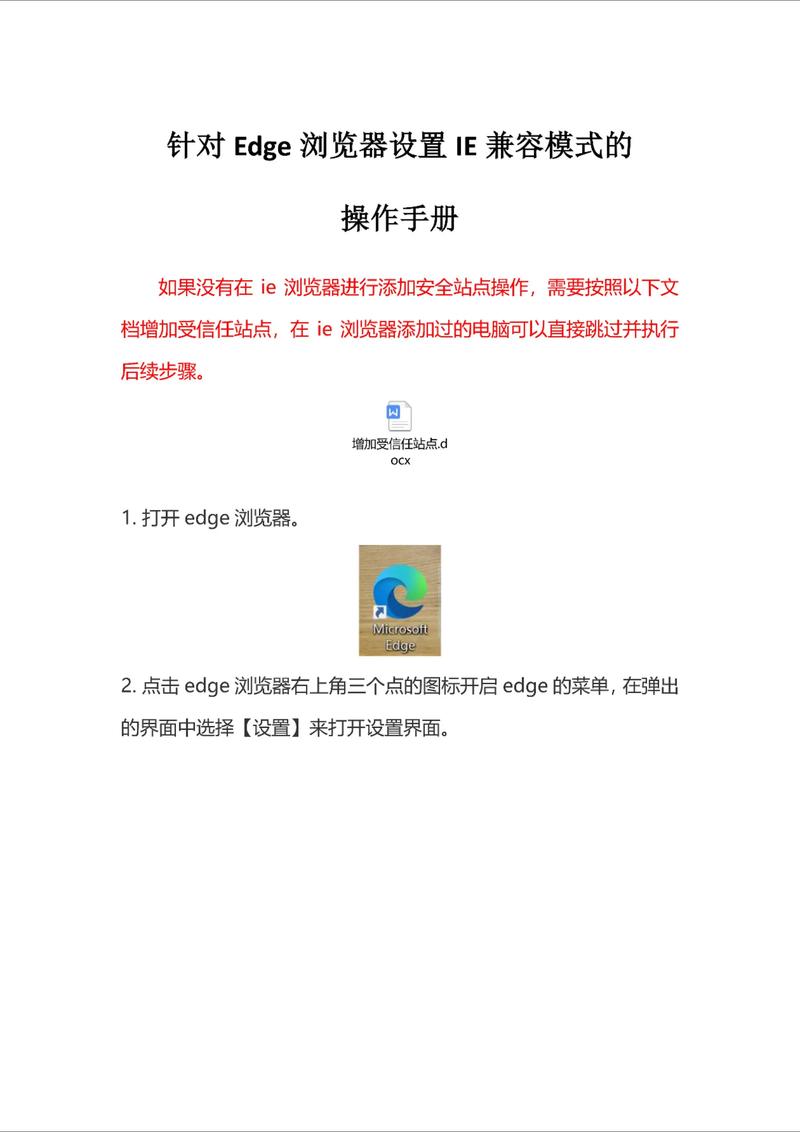 (图片来源网络,侵删)
(图片来源网络,侵删)
不同系统版本的差异处理
| 系统版本 | 重置入口路径 | 注意事项 |
|---|---|---|
| Windows 7 | 工具菜单 → Internet选项 → 高级 → 重置 | 需确保IE版本为11,旧版本可能不支持部分功能。 |
| Windows 8/8.1 | 桌面模式 → IE图标 → 设置 → Internet选项 → 高级 → 重置 | 现代版IE与桌面版设置独立,需分别重置。 |
| Windows 10/11 | 开始菜单 → Windows附件 → Internet Explorer → 设置 → Internet选项 → 高级 → 重置 | IE11作为可选功能,需在“启用或关闭Windows功能”中确认已安装,重置后建议检查更新。 |
重置后的注意事项
- 数据备份:重置会清除扩展程序、工具栏和部分自定义设置,建议提前导出收藏夹(文件 → 导入和导出)。
- 兼容性模式:重置后,部分旧网站可能需要重新启用“兼容性视图”(在地址栏右侧点击“兼容性视图”图标)。
- 问题排查:若重置后仍异常,可能是浏览器扩展或系统文件损坏,需禁用扩展或运行系统文件检查器(
sfc /scannow)。
相关问答FAQs
Q1:重置IE浏览器会删除我的书签和密码吗?
A:不会,重置默认保留个人数据,包括书签、历史记录和保存的密码,但勾选“删除个人设置”会清除主页、搜索引擎和表单数据等,密码通常不受影响,若需彻底清除数据,可在重置后通过“Internet选项”→“常规”→“浏览历史记录”手动删除。
Q2:重置IE后无法上网或显示“无法显示此网页”怎么办?
A:这可能是网络设置或代理配置问题,首先检查“Internet选项”→“连接”→“局域网设置”,确保未勾选“为LAN使用代理服务器”,若仍无效,可重置网络设置:以管理员身份运行命令提示符,输入netsh winsock reset和netsh int ip reset,重启电脑后重新配置网络。